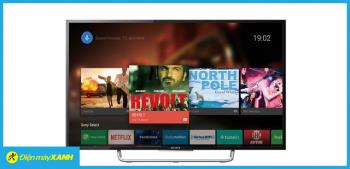جدول كود الأخطاء الشائعة في غسالة LG

تعرف على رموز خطأ غسالة LG وكيفية إصلاحها بفعالية من خلال الاستفادة من المعلومات الجديدة والخبرات التقنية الحديثة.
بالتأكيد ، في عملية استخدام جهاز الكمبيوتر الخاص بك ، سوف تواجه خطأ توقف عن العمل . هذا خطأ شائع جدًا ، ولا يستبعد أي برامج أو تطبيقات.
لذا فإن الخطأ "توقف عن العمل" له سبب من أين ، وكيفية إصلاح هذا الخطأ المزعج توقف عن العمل . سيكون كل شيء في هذه المقالة المشتركة من قبل Ben Computer.
ملخص
سبب خطأ "توقف عن العمل" على نظام التشغيل Windows
4 طرق بسيطة لإصلاح خطأ "توقف عن العمل"
3. بسبب التعارض مع البرامج التي تعمل في الخلفية
4. إلغاء تجزئة القرص الصلب الخاص بك
بكلمات بسيطة ، عندما يظهر جهاز الكمبيوتر الخاص بك أو على وجه التحديد برنامجًا قد توقف عن العمل على الشاشة ، فهذا يعني أن البرنامج قد توقف عن العمل. هذا يعني أن تطبيق البرنامج أو نظام التشغيل به مشكلة. ولمعرفة سبب حدوث هذا الخطأ ، دعنا ننضم إلى Ben Computer لمعرفة السبب في القسم التالي.
سبب الخطأ كثير جدًا ، وبالكاد يمكننا معرفة الخطأ الدقيق هنا لكل حالة معينة. لذلك ، سأدرج الأسباب التي تعاملت معها.
خطأ في النظام
بسبب فشل القرص الصلب
بسبب التعارض مع البرامج التي تعمل في الخلفية
بسبب تلف أو خلل في ذاكرة الوصول العشوائي
لقد تعلمنا عن مفهوم وأسباب توقف أخطاء العمل على نظام التشغيل Windows في الأقسام أعلاه. وفي هذا الجزء ، سأوجهك حول كيفية إصلاح هذا الخطأ بأربع طرق مختلفة. نظرًا لصعوبة تحديد مكان الخطأ ، يرجى تجربته واحدًا تلو الآخر وسنتعامل بالتأكيد مع هذا الخطأ. هيا بنا نبدأ.
أثناء عملية استخدام جهاز الكمبيوتر الخاص بك ، إذا لم تكن حريصًا ، يكون جهاز الكمبيوتر الخاص بك عرضة للإصابة بالفيروسات من البرامج الضارة أو الملفات التي يتم تنزيلها على الشبكة.
سوف تغزو هذه الفيروسات بعض الحقوق على الكمبيوتر وتحتلها ، مما يؤدي أحيانًا إلى تعطيل نظام التشغيل ، مما يؤثر على البرامج أو التطبيقات على Windows ويمكن أن يؤدي إلى حدوث أخطاء. توقف عن العمل.
وللتحقق مما إذا كان هناك خطأ في النظام ، قم بما يلي:
الخطوة 1 : استخدم مجموعة مفاتيح Windows + S لفتح مربع البحث. ثم أدخل مربع البحث عن الكلمات الرئيسية " موجه الأوامر ". بعد ذلك ، حدد موجه الأوامر (ملاحظة: يجب أن تفتح كمسؤول).

الخطوة 2 : اكتب الأمر "sfc / scannow" في نافذة موجه الأوامر لكي يقوم نظام التشغيل بالفحص والمسح الضوئي.

الخطوة 3: سيستغرق وقت الفحص حوالي 10-15 دقيقة. إذا كان هناك خطأ في نظام التشغيل ، فسيعرض لك تاريخ الشاشة لتتبعه.

إذا فشل محرك الأقراص الثابتة أو فشل ، فقد يتسبب ذلك في حدوث أخطاء ويؤثر على القدرة على قراءة البيانات وكتابتها. من المحتمل أيضًا أن يتسبب هذا في ظهور الخطأ "توقف عن العمل" .
لذلك ، ما عليك فعله هو التحقق مما إذا كان محرك الأقراص الثابتة المستخدم هو بالفعل سبب هذا الموقف أم لا ، الأداة التي أرسلها لك هي قرص المسح . لاستخدامه ، قم بما يلي:
الخطوة 1 : اذهب إلى جهاز الكمبيوتر ( بلدي PC ) وحدد محرك الأقراص C .

الخطوة 2 : انقر بزر الماوس الأيمن على محرك الأقراص C وحدد خصائص .
الخطوة 3 : في نافذة الخصائص ، حدد علامة التبويب أدوات
الخطوة 4 : في قسم فحص الأخطاء وحدد فحص

الخطوة 5 : تظهر نافذة التحقق من الأخطاء ، اختر Scan Drive لبدء المسح.

الخطوة 6 : انتظر حتى تنتهي العملية من التشغيل ، إذا لم تظهر أي أخطاء ، يرجى التمرير لأسفل ومحاولة الطريقة الثالثة.
يعد وجود العديد من العمليات قيد التشغيل في الخلفية أيضًا أحد أسباب توقف أخطاء العمل على جهاز الكمبيوتر الخاص بك ، كما تعلم أن Windows هو نظام تشغيل مفتوح لذلك يتم تثبيت البرامج والتطبيقات دون ضغط كبير. المعايير فيه.
وبسبب هذا ، يمكن أن تتداخل وتتسبب في حدوث أخطاء توقف عن العمل. للقضاء على الموقف أعلاه ، يتعين علينا إيقاف تشغيل التطبيقات التي تعمل في الخلفية مؤقتًا لمعرفة ما إذا كان الكمبيوتر لا يزال لديه هذه الحالة أم لا.
الخطوة 1 : استخدم مجموعة مفاتيح Windows + R لفتح نافذة RUN . ثم أدخل الكلمة الأساسية " msconfig " واضغط على Enter.

الخطوة 2: في نافذة "تكوين النظام" وحدد علامة التبويب الخدمات .

الخطوة 3: حدد " إخفاء جميع خدمات Microsoft " لإخفاء جميع خدمات Microsoft

الخطوة 4: انقر فوق الزر Disable All لتعطيل الخدمات والتطبيقات التي تعمل في الخلفية على نظام التشغيل. ثم اضغط على تطبيق و موافق .
بعد إكمال الخطوات ، أعد تشغيل التطبيق الفاشل وأعد تمكينه لمعرفة ما إذا كان قد تم إصلاح المشكلة.
يمكن أيضًا أن يكون سبب توقف الخطأ عن العمل هو تجزئة محرك الأقراص الثابتة ، حيث يحتوي Windows على أداة إلغاء تجزئة مضمنة في نظام التشغيل نفسه. يمكنك استخدام هذه الأداة لإصلاح إلغاء تجزئة القرص الصلب.
يمكنك قراءة المقال الخاص بإلغاء التجزئة بواسطة Ben Computer لمعرفة المزيد من التفاصيل.في هذه المقالة ، لن أخوض في مزيد من التعمق لأن المقالة طويلة بالفعل.
ملاحظة ، عند اختيار القرص الصلب للتحقق من إلغاء التجزئة ، يجب عليك اختيار محرك الأقراص C لأن هذا هو محرك الأقراص الذي يحتوي على نظام التشغيل ، ولكن هذا الخطأ ناتج بشكل أساسي عن نظام التشغيل.
أعلاه 4 طرق لمساعدتك في إصلاح توقفت عن العمل على أخطاء Windows. نظرًا لصعوبة تحديد السبب المحدد لهذه المشكلة ، يرجى تجربتها واحدة تلو الأخرى.
بعد اكتمال الاختبار ، يرجى إعادة تشغيل الكمبيوتر وإعادة تشغيل البرنامج الذي فشل من قبل. آمل أن تساعدك هذه المقالة في إصلاح الخطأ عند استخدام الكمبيوتر.
تعرف على رموز خطأ غسالة LG وكيفية إصلاحها بفعالية من خلال الاستفادة من المعلومات الجديدة والخبرات التقنية الحديثة.
في المقالة أدناه، دع WebTech360 يتعلم كيفية توصيل لوحة المفاتيح والماوس بنظام تشغيل WebOS من LG Smart TV من خلال بضع خطوات بسيطة.
في دليل الغسالة LG WD-10600 هذا ، سوف يرشدك WebTech360 إلى كيفية استخدام غسالة LG بأبسط العمليات.
في المقالة أدناه ، سيرشدك WebTech360 خلال الخطوات لإعداد عنوان IP و DNS عندما يكون نظام تشغيل WebOS للتلفزيون الذكي من LG عند توصيل التلفزيون بالشبكة.
تعرّف على كيفية حذف التطبيقات بكل سهولة من Smart TV Skyworth بخطوات بسيطة وفعالة من WebTech360.
استمتع بتلوين صور التنين مع مجموعة متنوعة من الأشكال الممتعة والمصممة خصيصاً للأطفال.
استعرض معنى الأحرف في أسماء طرز تلفزيون Samsung، وكيف يمكنك من خلالها فهم خصائص التلفزيون بسهولة تامة.
اكتشف ما هو وضع Turbo في أجهزة التكييف وكيفية استخدامه لتحسين كفاءة تشغيل مكيف الهواء.
استعرض ميزات غسالات الكترولوكس وجودتها مع النصائح حول ما إذا كانت تستحق الشراء.
استكشف أجمل تلوين صور الجيش وقدم للأطفال شخصيات ملهمة تمدهم بالإبداع والتفاؤل في عالم ألوانهم.
في المقالة أدناه ، دعنا نتعلم كيفية حذف سجل مشاهدة YouTube على أجهزة التلفزيون الذكية Samsung و LG و Sony.
تعد الأجهزة المنزلية Beko واحدة من العلامات التجارية البارزة في السوق الفيتنامية. دعونا نستكشف هذه العلامة التجارية مع WebTech360!
اليوم، نقدم لكم ملخص صور WebTech360 لأجمل صور التلوين للأطفال في سن 3 سنوات، تشمل العديد من الصور البسيطة والممتعة لتسهيل عملية التلوين.
تعرف على رموز خطأ غسالة أكوا وكيفية إصلاحها. تحمل هذه المقالة نصائح وحلول لمشاكل الغسالة المختلفة لتحسين تجربتك أثناء استخدامها.
تريد إعادة ضبط المصنع على تلفزيون سوني بسهولة؟ اتبع خطوات WebTech360 لإعادة ضبط المصنع على تلفزيون Sony الخاص بك واستعادة إعدادات المصنع الأصلية.
ما هو VPN، وما هي مزاياه وعيوبه؟ لنناقش مع WebTech360 تعريف VPN، وكيفية تطبيق هذا النموذج والنظام في العمل.
لا يقتصر أمان Windows على الحماية من الفيروسات البسيطة فحسب، بل يحمي أيضًا من التصيد الاحتيالي، ويحظر برامج الفدية، ويمنع تشغيل التطبيقات الضارة. مع ذلك، يصعب اكتشاف هذه الميزات، فهي مخفية خلف طبقات من القوائم.
بمجرد أن تتعلمه وتجربه بنفسك، ستجد أن التشفير سهل الاستخدام بشكل لا يصدق وعملي بشكل لا يصدق للحياة اليومية.
في المقالة التالية، سنقدم العمليات الأساسية لاستعادة البيانات المحذوفة في نظام التشغيل Windows 7 باستخدام أداة الدعم Recuva Portable. مع Recuva Portable، يمكنك تخزينها على أي وحدة تخزين USB مناسبة، واستخدامها وقتما تشاء. تتميز الأداة بصغر حجمها وبساطتها وسهولة استخدامها، مع بعض الميزات التالية:
يقوم برنامج CCleaner بالبحث عن الملفات المكررة في بضع دقائق فقط، ثم يسمح لك بتحديد الملفات الآمنة للحذف.
سيساعدك نقل مجلد التنزيل من محرك الأقراص C إلى محرك أقراص آخر على نظام التشغيل Windows 11 على تقليل سعة محرك الأقراص C وسيساعد جهاز الكمبيوتر الخاص بك على العمل بسلاسة أكبر.
هذه طريقة لتقوية نظامك وضبطه بحيث تحدث التحديثات وفقًا لجدولك الخاص، وليس وفقًا لجدول Microsoft.
يوفر مستكشف ملفات Windows خيارات متعددة لتغيير طريقة عرض الملفات. ما قد لا تعرفه هو أن أحد الخيارات المهمة مُعطّل افتراضيًا، مع أنه ضروري لأمان نظامك.
باستخدام الأدوات المناسبة، يمكنك فحص نظامك وإزالة برامج التجسس والبرامج الإعلانية والبرامج الضارة الأخرى التي قد تكون مختبئة في نظامك.
فيما يلي قائمة بالبرامج الموصى بها عند تثبيت جهاز كمبيوتر جديد، حتى تتمكن من اختيار التطبيقات الأكثر ضرورة والأفضل على جهاز الكمبيوتر الخاص بك!
قد يكون من المفيد جدًا حفظ نظام تشغيل كامل على ذاكرة فلاش، خاصةً إذا لم يكن لديك جهاز كمبيوتر محمول. ولكن لا تظن أن هذه الميزة تقتصر على توزيعات لينكس - فقد حان الوقت لتجربة استنساخ نظام ويندوز المُثبّت لديك.
إن إيقاف تشغيل بعض هذه الخدمات قد يوفر لك قدرًا كبيرًا من عمر البطارية دون التأثير على استخدامك اليومي.
Ctrl + Z هو مزيج مفاتيح شائع جدًا في ويندوز. يتيح لك Ctrl + Z التراجع عن إجراءات في جميع أقسام ويندوز.
تُعدّ الروابط المختصرة مفيدةً لإزالة الروابط الطويلة، لكنها تُخفي أيضًا وجهتها الحقيقية. إذا كنت ترغب في تجنّب البرامج الضارة أو التصيّد الاحتيالي، فإنّ النقر العشوائي على هذا الرابط ليس خيارًا حكيمًا.
بعد انتظار طويل، تم إطلاق التحديث الرئيسي الأول لنظام التشغيل Windows 11 رسميًا.